Indholdsfortegnelse:

Video: Lav dine egne brugerdefinerede tegn i Windows .: 4 trin

2024 Forfatter: John Day | [email protected]. Sidst ændret: 2024-01-30 08:30
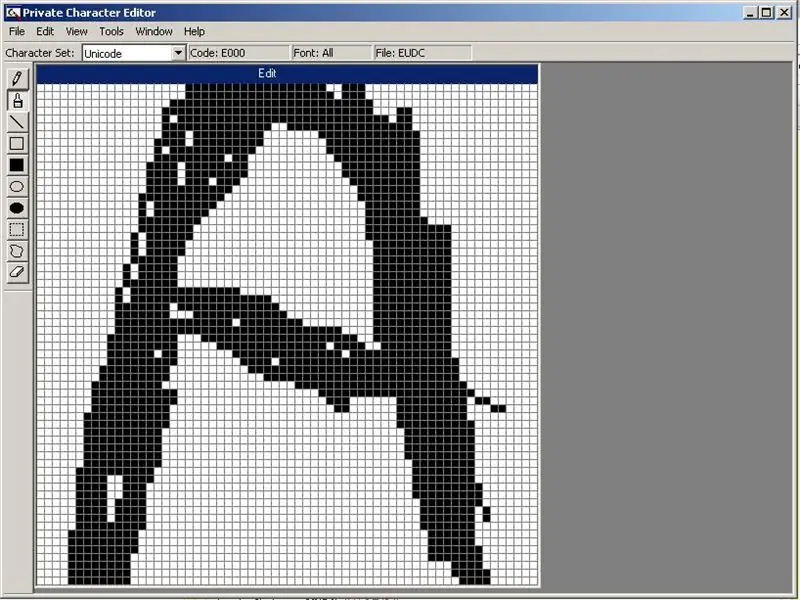
I denne instruktive vil jeg vise dig, hvordan du laver brugerdefinerede tegn med et program indbygget i Windows. Ja og sådan noget.
Pas på billederne, der er lavet i maling. De kan være skræmmende.
Trin 1: Ting, du skal bruge
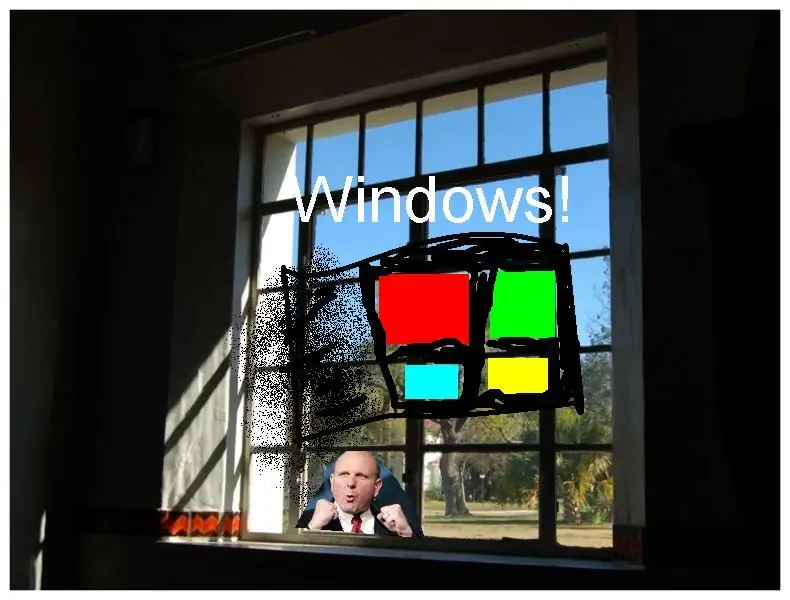

Du skal bruge en computer.
Du skal også bruge denne ting, der hedder Windows.
Trin 2: Jagten
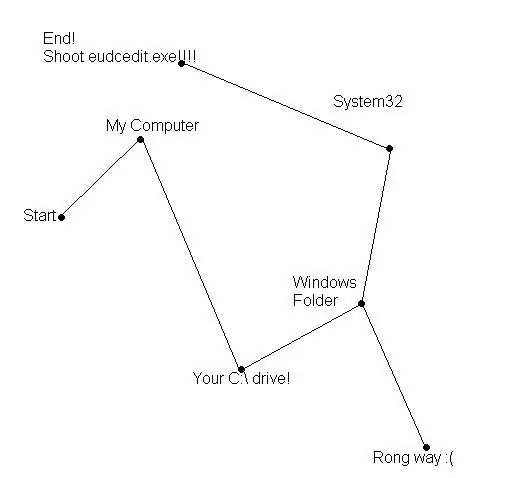
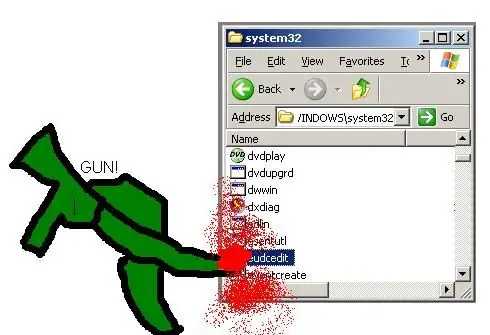
Tid til at spore karakteren!
Ok nu er dette meget risikabelt! OMG vi skal til en systemmappe. Sørg for, at du kun jagter målet og ikke andre ting, fordi du bliver anholdt. (Slet ikke Appimals!) Ok hop i din Hummer (Min computer) og følg kortet herunder. Når du finder målet (eudcedit.eve) SKYD DET! (åben)
Trin 3: Gør din karakter
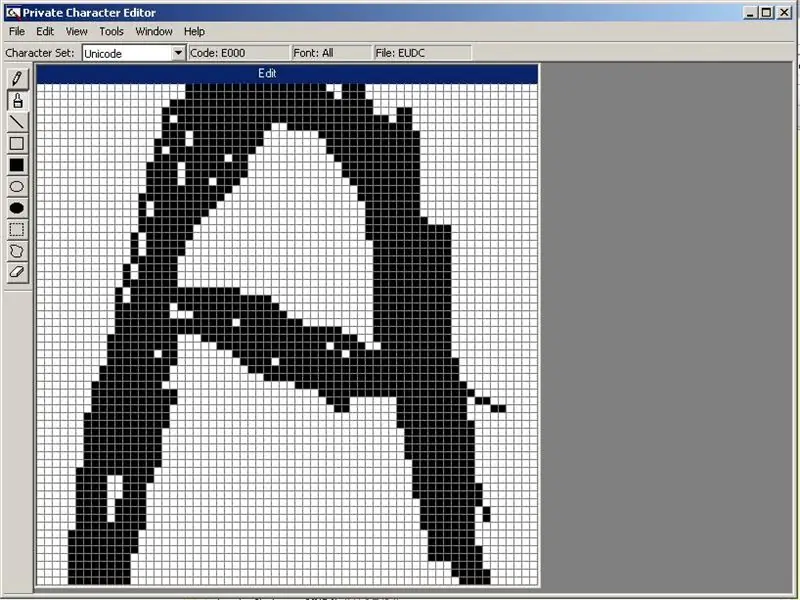
Jagten er forbi MEN missionen er ikke fuldført! Nu skal vi lave karakteren! Åh ja, når en boks dukker op, når du åbner den første, skal du bare slå ok. Så lav din skrifttype og lignende. Der er værktøjer på siden til forskellige effekter og ting. Hav det sjovt!
Trin 4: Mission fuldført
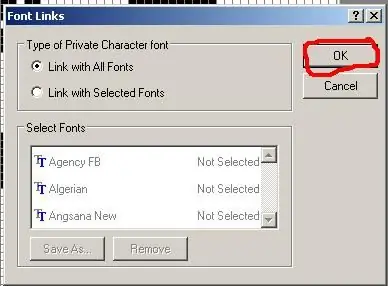
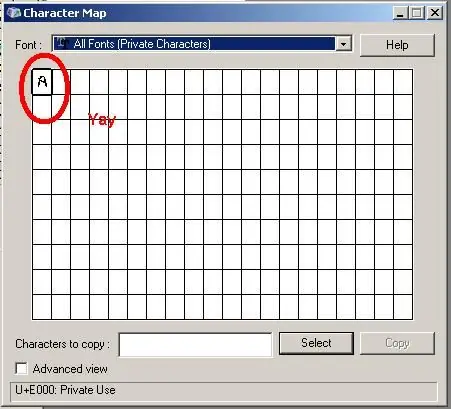
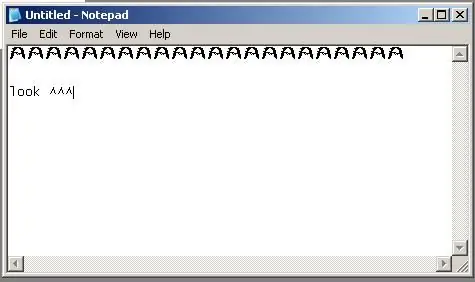
Som om vi lige har lavet vores ting, så vi vil bruge det rigtigt? JA! Ok så lad os gemme det! Vær forsigtig, filmenuen er kendt for at være dødelig! Klik på den! Er du stadig i live? Ok godt! Gå nu til Font Links. Okay, så du vælger din vej denne gang. Du kan enten linke den til alle skrifttyper eller bare en. Jeg vælger alt, men det er bare mig. Så hvis du har besluttet dig, skal du gøre dine ting og klikke på OK. Hvis den spørger dig, om du vil gemme den, skal du trykke på ja eller ok eller sådan noget godt! Ok åbn nu tegnkortet (start> programmer> tilbehør> systemværktøjer> tegnkort). Klik på rullemenuen, og find "Alle skrifttyper (private tegn)". Der skulle du finde din karakter. Kopier det til udklipsholderen og indsæt det et sted. Nyd din nye karakter og sådan noget: P
Anbefalede:
Lav nemt dine egne widgets - Hurtig BPM -tæller: 6 trin

Lav nemt dine egne widgets - Hurtig BPM -tæller: Webapps er almindeligt, men webapps, der ikke kræver internetadgang, gør det ikke. I denne artikel viser jeg dig, hvordan jeg lavede en BPM -tæller på en simpel HTML -side kombineret med vanilje javascript ( se her). Hvis downloadet, kan denne widget bruges offline
Lav dine egne LED -belysningspaneler: 3 trin

Lav dine egne LED -belysningspaneler: I dette lille projekt vil jeg vise dig, hvordan du bygger virkelig flotte LED -belysningspaneler, som er et godt alternativ til sædvanlige belysningssystemer. Hovedkomponenterne er alle meget almindelige og lette at finde. Lad os komme igang
Lav dine egne smartphonehandsker: 10 trin (med billeder)

Lav dine egne smartphonehandsker: Jeg elsker at have mine varme uldhandsker på, når jeg er udenfor i den kolde britiske vinter, de naturlige fibre holder mine fingre varme og ristede. Det, jeg ikke elsker, er behovet for at tage mine handsker af brug den kapacitive berøringsskærm på min smartphone (hvis du
Lav dine egne frontpaneler: 7 trin (med billeder)

Lav dine egne frontpaneler: Når du har investeret meget tid i at udvikle og prototyper dit elektroniske DIY -projekt, og når det endelig er tid til at montere det i en kasse, indser du, at du har brug for et frontpanel for at få det til at se mere professionelt ud. Jeg vil vise
Lav dine egne virtual reality -briller: 4 trin

Lav dine egne virtual reality-briller: Materialer:- Kartonskoskasse- Saks / X-Acto-kniv- 2 45 mm bikonvekse linser- 4 strimler velcro- Gluestick
